Viskas apie „iOS 26“

„Apple“ pristatė „iOS 26“ – svarbų atnaujinimą su visiškai nauju matinio stiklo dizainu, išmanesne patirtimi ir patobulinimais pažįstamose programėlėse.
Atrodo, kad gama kalibravimas turėtų būti paliktas NASA ar net „Star Trek“, tačiau „Google Pixel 4XL“ vartotojai puikiai žino, kad gama kalibravimas yra jų ekrano atspalvio problemų priežastis. Nuo tada, kai 2019 m. „Google“ išleido naują „Pixel“ asortimentą, 4XL naudotojai pranešė apie žalios spalvos ekraną, kai jų telefonas yra silpnai apšviestas.
Problema slypi ekrano gama kalibravime. Gama kalibravimas yra tai, kaip sistema apšviečia ekraną. Skirtingai nuo standartinio Google Pixel 4, kuriame naudojamas LG ekranas, 4XL naudoja Samsung ekraną. „Samsung“ ekrano gama kalibravimas nėra visiškai suderinamas su 4XL 90 Hz atnaujinimo dažniu. Todėl, kai šviesos yra mažai, vartotojai gauna žalią atspalvį. Tai yra jūsų pagrindinis „kodėl“.
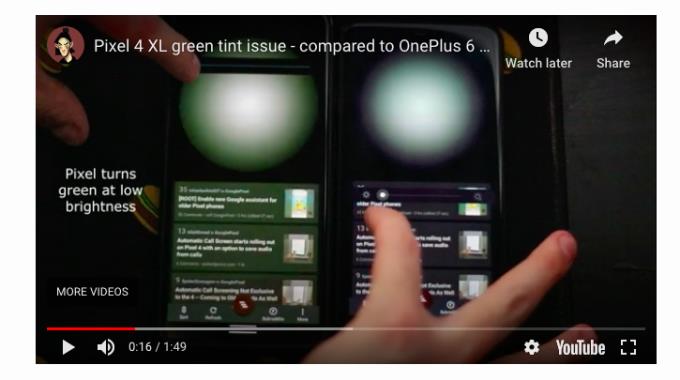
Todėl norint išspręsti problemą, reikia visiškai iš naujo kalibruoti, kad „Samsung“ ekranas veiktų su 90 Hz atnaujinimo dažniu. Jums nereikėtų paaukoti atnaujinimo dažnio dėl atspalvio, taigi, „Google“! Išspręskite problemą!
Gerai, gerai, jie padarė!
2020 m. sausio mėn. „Google“ paskelbė, kad sukūrė „Pixel 4“ ir „4XL“ pataisą, kuri galiausiai išsprendžia žalio atspalvio problemą. Jei neatnaujinote „Pixel“ nuo 2019 m., OTA failus galite atsisiųsti čia arba atnaujinti belaidžiu būdu telefone. „Pixel 4“ naudotojai nepatiria žalio atspalvio problemos, kaip 4XL naudotojai, tačiau „Google“ norėjo padengti savo pagrindus ir įsitikinti, kad pleistras yra prieinamas abiem įrenginiams.
Jei nepasitikite „Google“ naujiniu arba jau naudojate tinkintą „CleanSlate“ branduolį, „ XDA Recognized Developer “ tbalden vartotojo vardu paėmė žalio atspalvio problemą į savo rankas. Jis išsprendė šią problemą naudodamas naują savo CleanSlate tinkinto branduolio versiją . Atnaujinimas taiko 90 Hz kalibravimo gama pataisas, pagrįstas 60 Hz atnaujinimo dažnio kalibravimu.
Galbūt nenorite atsisiųsti pataisos, nes tiesiog norite įsigyti naują telefoną? Galbūt jūs galite gyventi su žaliais? Galbūt neteisingai girdėjote, kad „Pixel 4“ ir „4XL“ nebegamina?
Jei nori naujo telefono, tai imk jį. Nėra jokios priežasties atsisiųsti pataisą! Jei galite išmokti mylėti žalią atspalvį, daugiau galios jums! Žalias atspalvis nepakenks jūsų telefonui. Ir jei neteisingai išgirdote apie „Pixel 4“ modelių gamybos nutraukimą, tai iš tikrųjų „Pixel 3“ modeliai nebegaminami.
Jei dėl kokios nors priežasties nenorite atsisiųsti naujinimo, kuris išspręs jūsų žalio atspalvio problemą, galite tęsti trikčių šalinimą.
Nakties šviesa yra „Pixel 4XL“ funkcija, kuri palengvina akims žiūrėti ekraną naktį arba kai tamsu. Atspalvio pakeitimas gali suteikti spalvos atspalvio išvaizdą, nes jis atspalvina ekraną.
Eikite į Nustatymai > Ekranas > Nakties šviesa .
Bakstelėkite Tvarkaraštis . Jei telefone naudojate „Night Light“, turėtumėte matyti suplanuotą pradžios ir pabaigos laiką, kada ji bus įjungta / išjungta.
Norėdami išjungti nakties šviesą, šalia Tvarkaraštis bakstelėkite Nėra.
Atnaujinimo dažnio keitimas nebūtinai pašalina žalio atspalvio problemą , o ją paslepia . Kitas telefono atnaujinimo dažnio pagerinimo pranašumas yra ilgesnis akumuliatoriaus veikimo laikas. Didesnis atnaujinimo dažnis reikalauja daugiau telefono energijos ir gali greitai išsikrauti akumuliatorių. Sumažinus jį iki 60 Hz, galima išspręsti abi problemas.
Eikite į Nustatymai > Ekranas > Išplėstinė .
Dalyje Advanced palieskite Smooth Display .
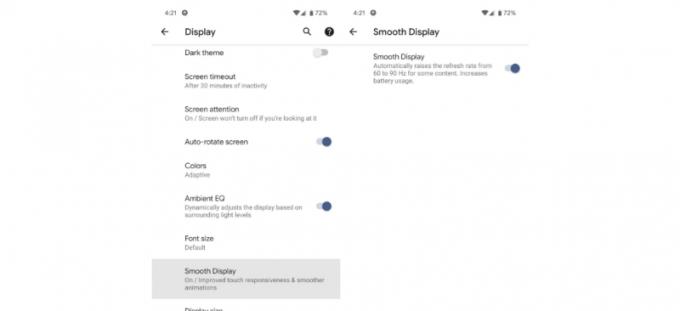
Be sklandžiai ekrane , jūs turėtumėte pamatyti perjungimo jungiklį, kuris kontroliuoja SKLEISTINĖS DAŽNIS. Jei jis perjungtas į dešinę, įjungtas 90 Hz atnaujinimo dažnis. Bakstelėkite jungiklį, kad jį išjungtumėte ir vėl sumažintumėte iki 60 Hz.
Dabar jūs ne tik paslėpėte žalią ekrano atspalvį, bet ir išsaugojote baterijos veikimo laiką!
Nėra lengva būti žaliam, bet, laimei, jums nereikia su tuo gyventi. Yra dvi puikios pataisos, kurias galite pasirinkti, kad išspręstumėte problemą. Ir jei nenorite jų atsisiųsti, tada, štai, netobulas gama kalibravimas!
„Apple“ pristatė „iOS 26“ – svarbų atnaujinimą su visiškai nauju matinio stiklo dizainu, išmanesne patirtimi ir patobulinimais pažįstamose programėlėse.
Studentams studijoms reikalingas specialaus tipo nešiojamasis kompiuteris. Jis turėtų būti ne tik pakankamai galingas, kad gerai veiktų pasirinktoje specialybėje, bet ir pakankamai kompaktiškas bei lengvas, kad jį būtų galima nešiotis visą dieną.
Šiame straipsnyje parodysime, kaip atgauti prieigą prie standžiojo disko, kai jis sugenda. Sekime toliau!
Iš pirmo žvilgsnio „AirPods“ atrodo kaip ir bet kurios kitos belaidės ausinės. Tačiau viskas pasikeitė, kai buvo atrastos kelios mažai žinomos funkcijos.
Spausdintuvo pridėjimas prie „Windows 10“ yra paprastas, nors laidinių įrenginių procesas skirsis nuo belaidžių įrenginių.
Kaip žinote, RAM yra labai svarbi kompiuterio aparatinės įrangos dalis, veikianti kaip atmintis duomenims apdoroti ir lemianti nešiojamojo ar asmeninio kompiuterio greitį. Žemiau esančiame straipsnyje „WebTech360“ supažindins jus su keliais būdais, kaip patikrinti RAM klaidas naudojant programinę įrangą sistemoje „Windows“.
Perskaitykite šį straipsnį, kad sužinotumėte paprastą žingsnis po žingsnio procesą, kaip prijungti nešiojamąjį kompiuterį prie projekcinio ekrano ar TV naudojant Windows 11 ir Windows 10 operacines sistemas.
Ar sunku sužinoti, koks IP adresas naudojamas jūsų spausdintuvui? Mes parodysime, kaip tai padaryti.
Teisinga 3D spausdintuvų priežiūra yra labai svarbi, norint gauti geriausius rezultatus. Čia pateikiami keli svarbūs patarimai, kuriuos reikėtų atsiminti.
Sužinokite apie kai kurias galimas jūsų nešiojamojo kompiuterio perkaitimo priežastis, kartu su patarimais ir gudrybėmis, kaip išvengti šios problemos ir išlaikyti savo įrenginį šaltą.






